在 Outlook 中禁用或啟用外出回复
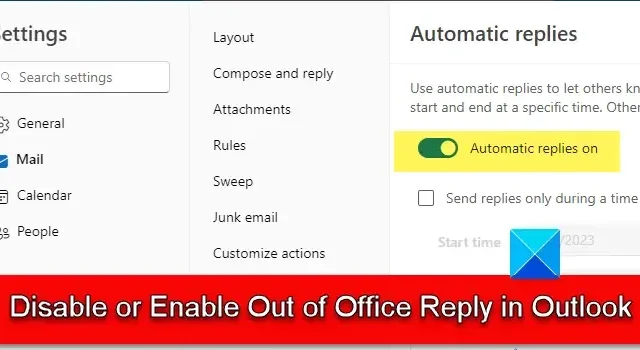
這篇文章介紹了如何在 MS Outlook 中禁用或啟用外出回复。“外出”功能使用戶能夠自動發送對 Outlook 電子郵件的回复。員工經常使用此功能在人們度假、出差或暫時無法回复消息時通知他們缺席。它有助於管理客戶和同事之間的期望,防止電子郵件無人回复時出現混亂。
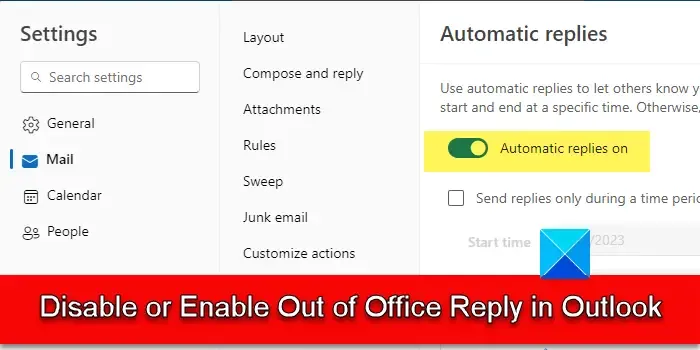
默認情況下,Outlook 中的“外出”功能處於禁用狀態。當您激活該功能時,Outlook 允許您製作一個回复,用於回复您不在時收到的電子郵件。此響應通常包含一條自定義消息,告訴接收者您不在辦公室。
如何在 Outlook 中禁用或啟用外出回复
在下一節中,我們將了解如何在不同的 Outlook 版本中禁用或啟用外出回复。如果您的 Outlook 版本不支持該功能,我們還將向您展示如何創建外出“規則”(該功能的可用性和功能可能會有所不同,具體取決於您使用的 Outlook 版本和您的)郵件
請注意,該功能是 Outlook 中的郵件客戶端所獨有的。如果您使用的是 Outlook 中的“日曆”、“人員”或其他某些模塊,則您將無法訪問“外出”功能。此外,在給定的激活期內,僅向每個發件人發送一次回复。
1]在 Outlook 網頁版中啟用或禁用外出回复
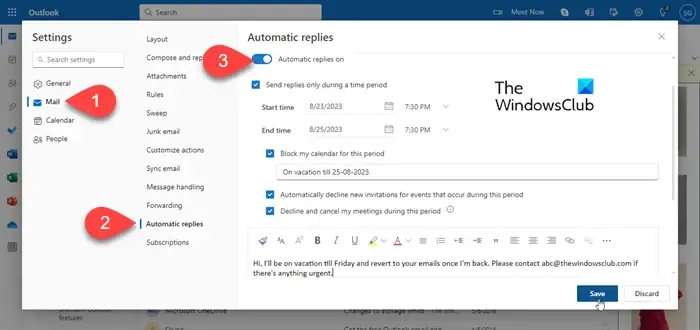
登錄您的 Outlook.com 帳戶,然後單擊右上角的齒輪圖標。將出現設置窗口。單擊左側面板中的“郵件”選項。然後單擊“自動回复”(底部第二個選項)。
在自動回复部分,您將看到打開自動回复切換按鈕。單擊開關 可為您的 Outlook 郵件帳戶啟用或禁用外出回复。
打開該功能後,您可以在 Microsoft Outlook 中設置自動回复。
2]在 Outlook 客戶端中啟用或禁用外出回复
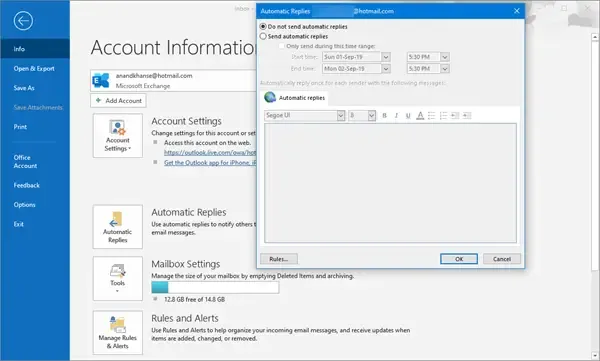
要在 Outlook 桌面客戶端中啟用或禁用外出回复,請按照下列步驟操作:
轉到您的 Outlook 郵箱,然後單擊左上角的“文件”菜單。在右側面板中(在“帳戶信息”下),單擊“自動回复(不在辦公室)”選項。
將出現自動回復配置窗口。單擊“發送自動回复”單選按鈕可為您的郵箱啟用 “外出回复” 。
然後,選擇發送響應的時間範圍(可選)並撰寫回复。使用“我的組織內部”選項卡查看來自同事或組織的 Exchange 服務器的電子郵件。要回复外部聯繫人,請使用“我的組織之外”選項卡。單擊“確定”保存更改。
如果您沒有選擇外出回复的時間範圍,該功能將立即激活,並且在您手動禁用該功能之前不會關閉。
要禁用該功能,請選擇不發送自動回复選項,然後單擊確定按鈕。
3] 創建外出規則 – 所有版本
如果看不到發送自動回复的選項,您可以使用電子郵件模板和一些 Outlook 規則設置自動回复。就是這樣:
轉到您的郵箱,然後單擊左上角的“新電子郵件”選項。將出現一個撰寫新電子郵件窗口。通過在郵件正文中輸入適當的主題行和內容來起草外出回复。
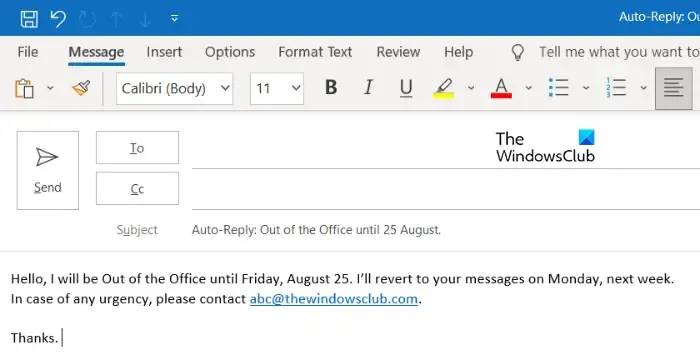
接下來,保存您的模板。單擊文件 > 另存為選項。將出現另存為對話框。輸入模板的名稱,然後在保存類型:下拉列表中選擇Outlook 模板 (*.oft)。單擊“保存”按鈕保存模板。
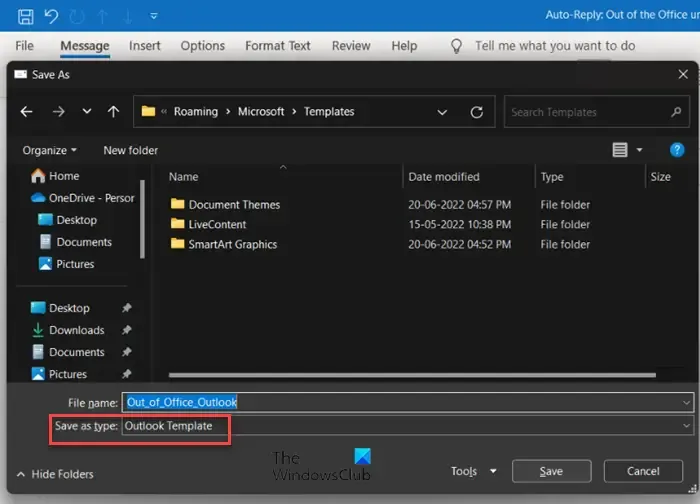
接下來,單擊“文件”菜單。選擇帳戶信息下的規則和警報。
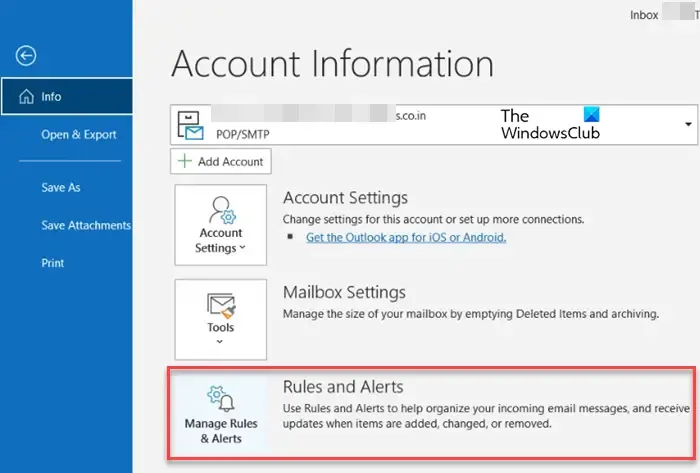
將出現“規則和警報”對話框。單擊“電子郵件規則”選項卡下的“新建規則”按鈕。
規則嚮導將打開以幫助您設置規則。在嚮導的第一個屏幕上,選擇“步驟 1”下的“對我收到的郵件應用規則”以從空白規則開始。單擊“下一步”按鈕。
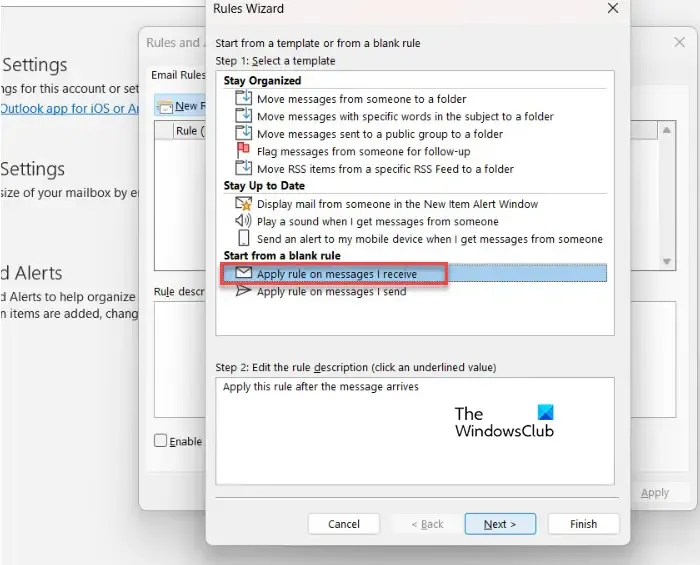
在第二個屏幕上,選擇步驟 1 下要檢查的條件。例如,在“收件人”框中選擇我的姓名,以將規則應用於“收件人”字段中包含您姓名的收到郵件。單擊下一步按鈕進入下一步。
在第三個屏幕上,選擇要執行的操作。在這裡,選擇使用特定模板回复選項。在同一屏幕上,單擊步驟 2 下的“特定模板”鏈接。然後瀏覽並選擇您之前保存的外出回復電子郵件模板。單擊下一步按鈕繼續。
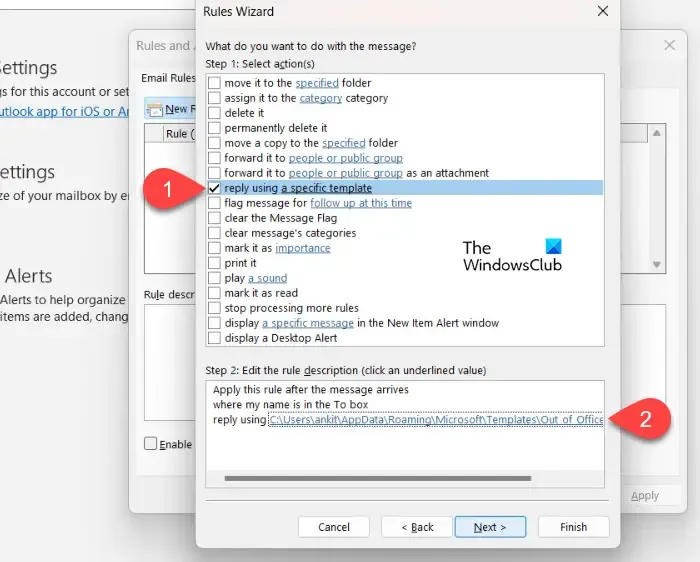
在第四個屏幕上,您可以指定規則的任何例外情況。例如,您可以指定您不想回复的任何特定收件人或電子郵件。單擊“下一步”按鈕進一步移動。
在嚮導的第五個屏幕上,為規則命名並選中“打開此規則”選項旁邊的框。單擊“完成”按鈕啟用規則。
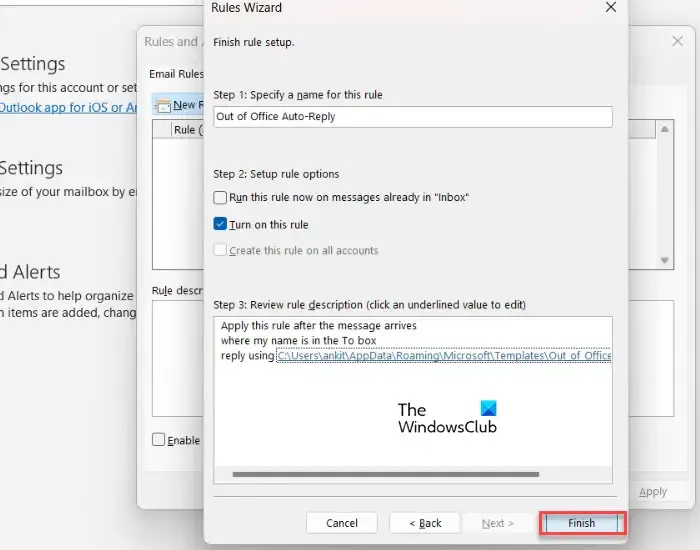
要禁用該規則,請單擊“文件”>“規則和警報”。在“規則和警報”對話框中選擇規則,然後單擊頂部的“刪除”按鈕。
就是這樣!希望這個對你有幫助。
如何在 Outlook 中啟用和禁用“全部回复”?
Microsoft Outlook 中默認啟用“全部答复”。如果需要,您可以通過創建表單來禁用 Outlook 中的“全部答复”功能。切換到“開發人員”選項卡並選擇“設計表單”。在“設計表單”窗口中,選擇“消息”並單擊“打開”。然後選擇“操作”>“回復全部”>“屬性”。取消選中已啟用框並單擊確定。接下來,單擊“屬性”選項卡,然後選中“使用項目發送表單定義”。然後選擇“發布”>“將表單發佈為”。在“查找範圍”下拉列表中選擇一個選項並命名該表單。點擊發布以保存對錶單的更改。
為什麼我的“外出”不起作用?
如果外出功能在 Outlook for Microsoft 365 中無法正常工作,您的外出規則模板可能已損壞,或者您可能已超出外出配額且無法創建新規則。當默認(或特定)域的遠程域配置未設置為允許外出消息時,也可能會導致此問題。在 Exchange 中,該問題可能是由於郵箱助理事件積壓而出現。



發佈留言